电脑如何连无线路由器
在现代生活中,无线网络已成为日常不可或缺的一部分,无论是工作、学习还是娱乐,稳定的网络连接都至关重要,掌握电脑连接无线路由器的基本方法,不仅能提升使用效率,还能避免许多不必要的麻烦,本文将一步步指导您完成这一过程,并提供一些实用建议,帮助您更好地管理家庭网络。
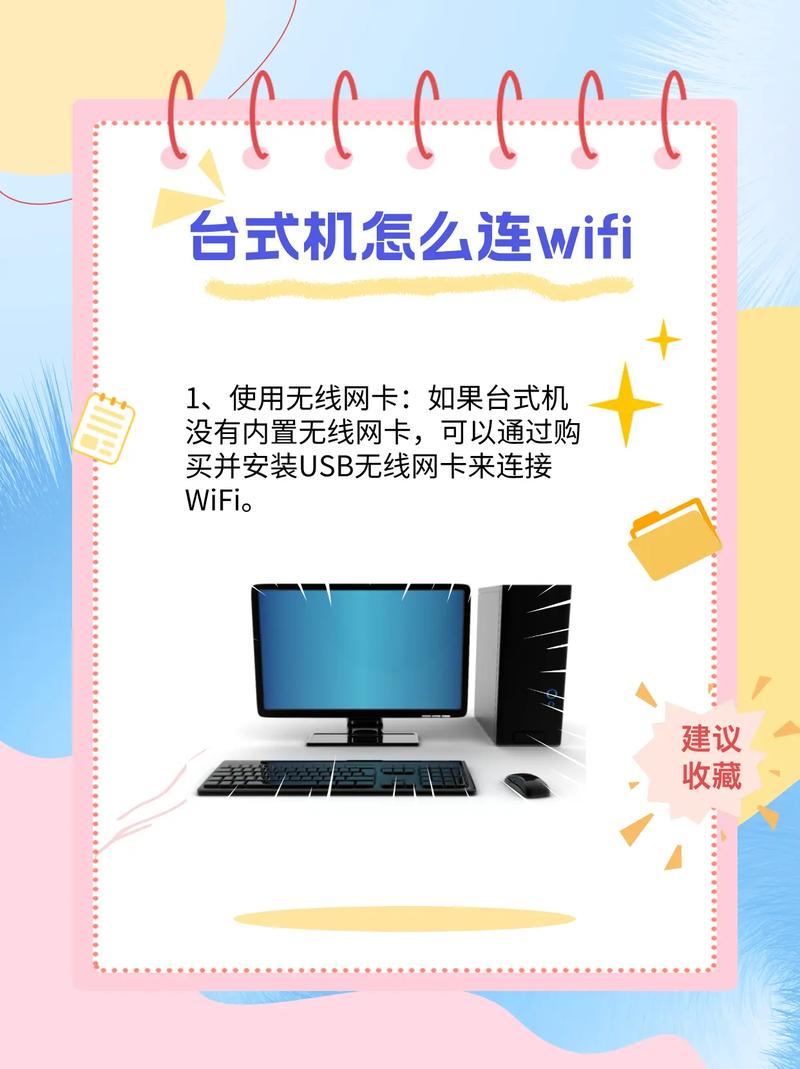
准备工作
在开始连接之前,请确保您已准备好以下设备和信息:
- 一台无线路由器,且已接通电源并处于工作状态。
- 一台支持无线功能的电脑(绝大多数现代笔记本电脑和部分台式机都具备这一功能)。
- 无线路由器的名称(SSID)和密码,这些信息通常印在路由器底部或说明书中,如果您尚未修改过,默认信息可能为“Admin”或类似名称,但建议尽快更改以提升安全性。
检查电脑的无线功能
确认电脑的无线功能已开启,对于笔记本电脑,通常可以通过键盘上的功能键(如F2或F12,具体因品牌而异)快速切换无线开关,如果是台式机,可能需要外接无线网卡或确保内置网卡驱动程序已正确安装,您可以在电脑的“设备管理器”中查看网络适配器状态,确保无线设备未被禁用。
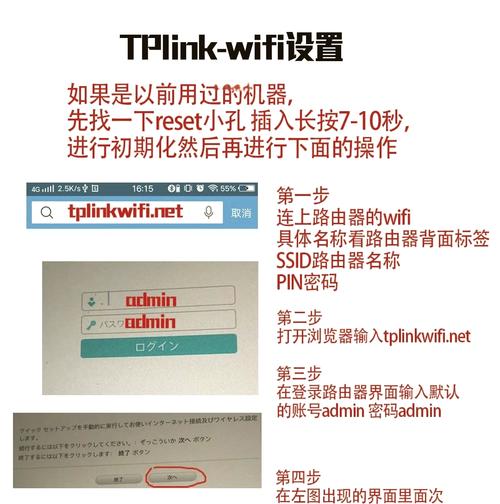
搜索可用网络
打开电脑后,点击任务栏右下角的网络图标(通常显示为信号强度条或地球图标),系统会自动搜索范围内的无线网络,并列出所有可用的SSID,找到您的路由器名称(如果您不确定,可以查看路由器设备上的标签),列表可能包含邻居的网络,因此务必选择正确的名称。
输入密码并连接
点击您的网络名称后,系统会提示输入密码,请仔细输入密码,注意区分大小写和特殊字符,如果密码正确,电脑将自动获取IP地址并完成连接,整个过程通常只需几秒钟,连接成功后,网络图标会显示为已连接状态,并可能显示信号强度。
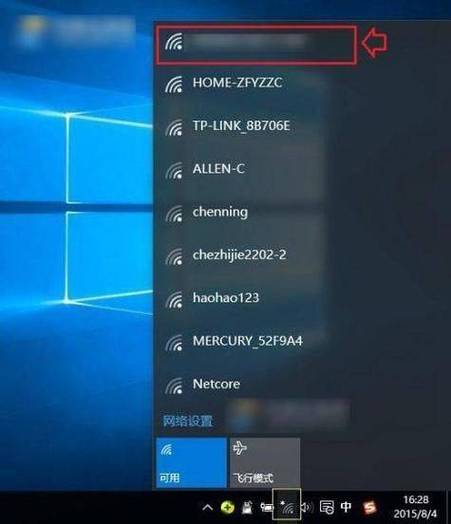
有线连接作为备用方案
虽然无线连接更为便捷,但在某些情况下,有线连接可能更稳定,如果您遇到无线信号弱或干扰严重的问题,可以尝试使用网线直接连接路由器的LAN口和电脑的网口,这种方式无需密码,通常即插即用,适合对稳定性要求较高的场景(如在线会议或大型文件传输)。
安全设置建议
连接无线网络时,安全性不容忽视,以下是一些基本建议:
- 修改默认管理员密码:许多路由器的初始密码较为简单,容易被他人篡改设置。
- 使用WPA2或WPA3加密:这是目前最安全的无线加密方式,能有效防止未经授权的访问。
- 隐藏SSID:如果您希望网络不被他人轻易发现,可以在路由器设置中关闭SSID广播,但请注意,这需要您手动输入网络名称才能连接,可能稍显繁琐。
- 定期更新路由器固件:制造商通常会发布更新以修复安全漏洞,保持固件最新有助于提升网络安全性。
常见问题与解决方法
即使按照步骤操作,偶尔也会遇到连接问题,以下是一些常见情况及其解决方案:
- 无法搜索到网络:检查路由器是否正常工作,指示灯是否闪烁,确保电脑的无线功能已开启。
- 密码错误但确认无误:可能是键盘大小写或输入法问题,尝试重新输入或显示密码以核对。
- 连接后无法上网:可能是路由器未成功拨号或外部网络故障,可以尝试重启路由器或联系网络服务提供商。
通过以上步骤,您应该能顺利将电脑连接到无线路由器,无线技术虽已十分普及,但细节决定体验,保持设备更新、注意安全设置,能让您的网络环境更加高效可靠,如果您在操作中遇到特殊问题,查阅路由器说明书或寻求专业人士帮助也是明智之举。









评论列表 (0)